台式电脑怎么用u盘重装系统,电脑开机怎么进入u盘装系统
时间:2022-09-02阅读量:作者:大白菜
U盘是我们日常生活和工作中经常都会使用到的一种移动存储设备之一,u盘具有容量大,轻巧便携的特点。所以,我们会利用u盘的这些优势来做winpe系统盘,然后用于重装系统。可能有的
U盘是我们日常生活和工作中经常都会使用到的一种移动存储设备之一,u盘具有容量大,轻巧便携的特点。所以,我们会利用u盘的这些优势来做winpe系统盘,然后用于重装系统。可能有的新手小白用户就开始疑惑了,怎么把winpe系统装进u盘里面呢?又怎么用u盘重装系统?接下来,你阅读这篇台式电脑怎么用u盘重装系统的教程,就明白了。
电脑开机怎么进入u盘装系统
一、工具/原料
1、大白菜u盘启动盘(需要使用大白菜u盘启动盘制作工具制作)
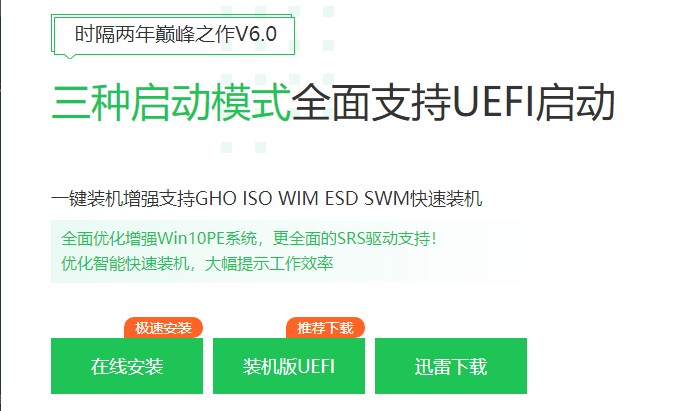
2、win11系统镜像(下载到除c盘和桌面以外的分区,可以放到D盘或者u盘启动盘根目录下)
二、设置u盘启动
1、升级win11的电脑已插入大白菜u盘启动盘,重启电脑,开机不停地按u盘启动快捷键,进入到设置启动菜单页面。
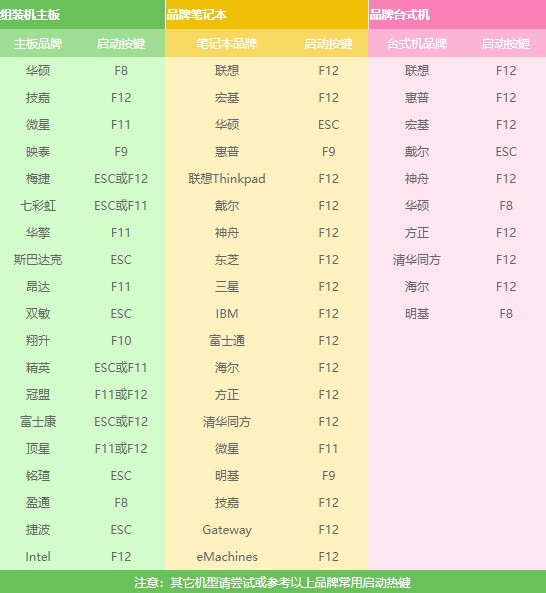
2、此时,选择u盘选项回车。

三、u盘安装win11方法
1、设置u盘启动进入到PE系统当中后,打开PE桌面上的装机工具,选择win11专业版系统镜像安装到c盘,点击执行。
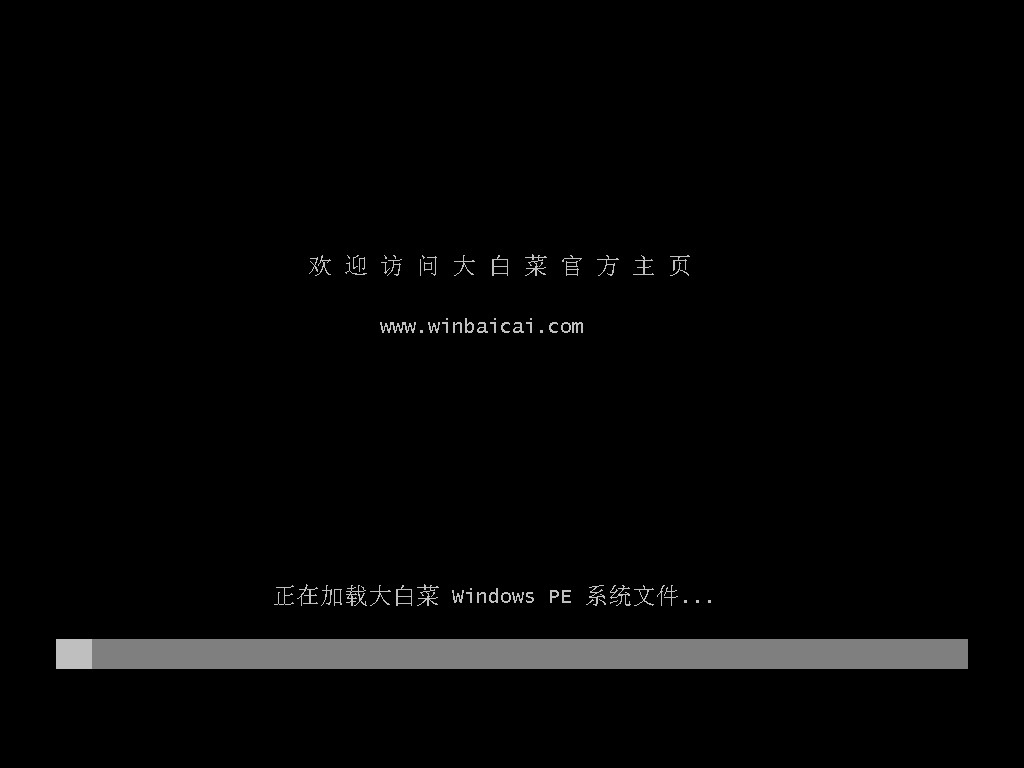
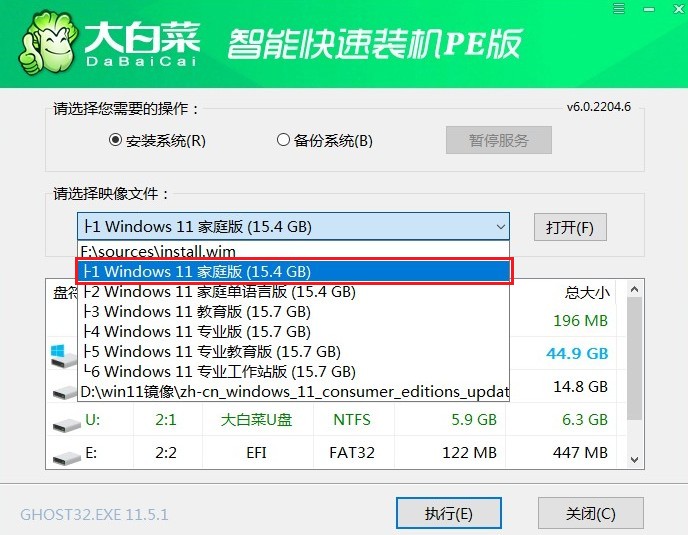
2、默认勾选并确认还原。
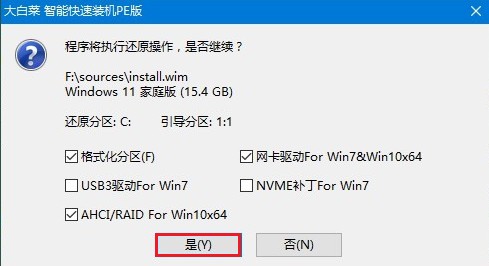
3、勾上完成后重启,重启的过程中拔出u盘可避免再次进入winpe系统,最后等待重启完成出现win11桌面就可以啦。
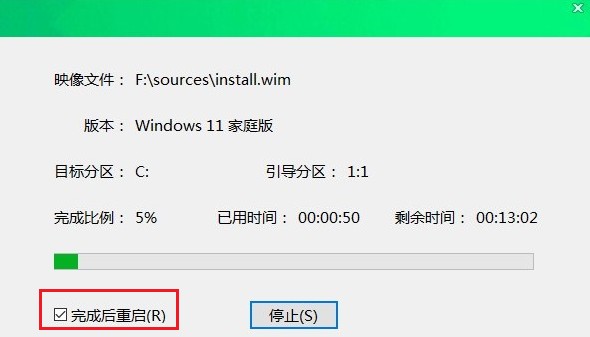
以上是,电脑开机怎么进入u盘装系统的具体教程,小编以安装win11作为例子。如果你想要重装其他的Windows系统,那么就要下载好相关的系统镜像文件啦,然后拷贝到u盘中,注意是制作好的u盘中哦,那么这样后续重装系统就方便多了。好咯,今天的内容就分享到这里了,希望对大家有帮助。